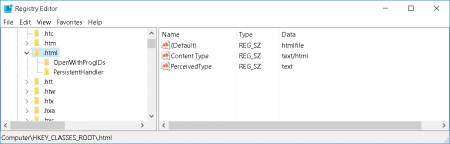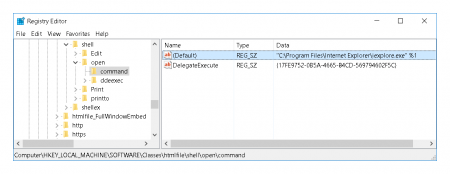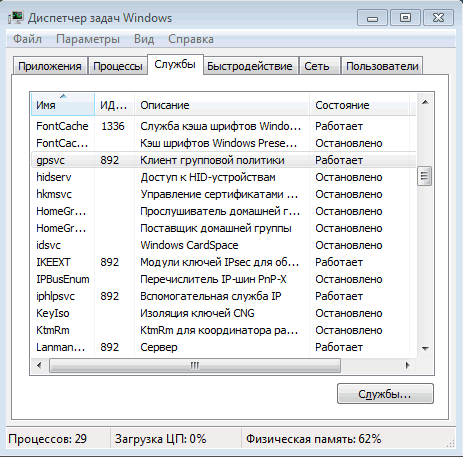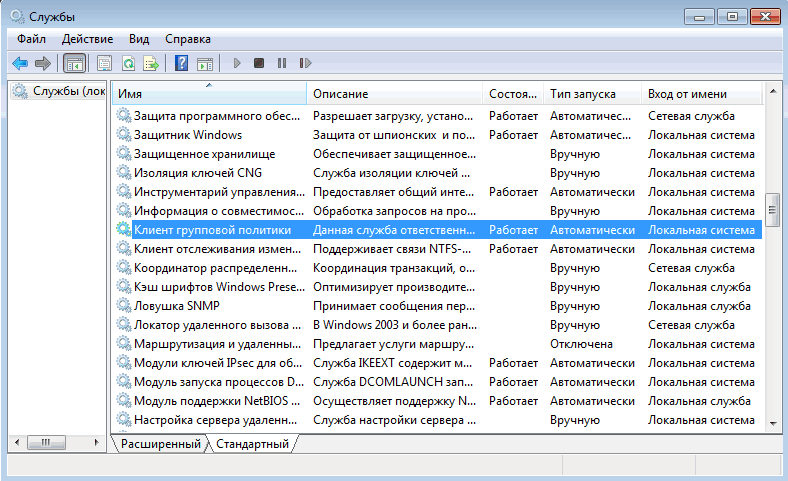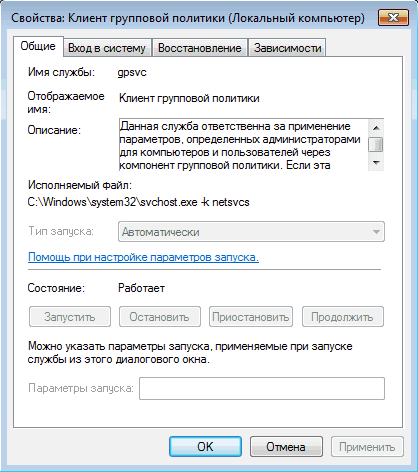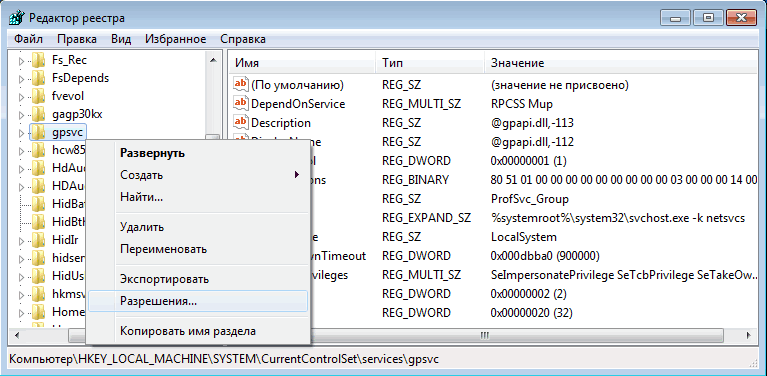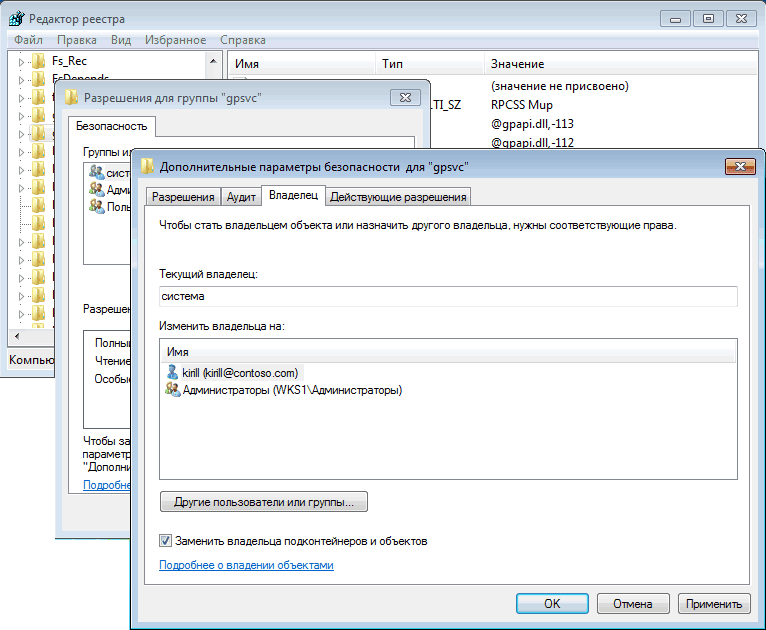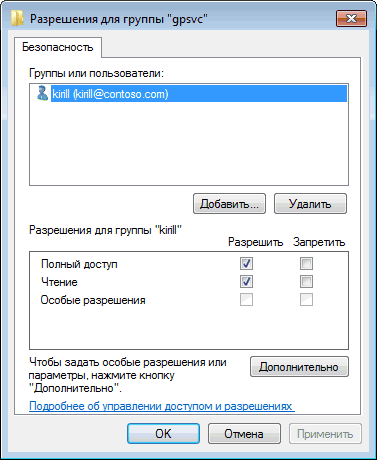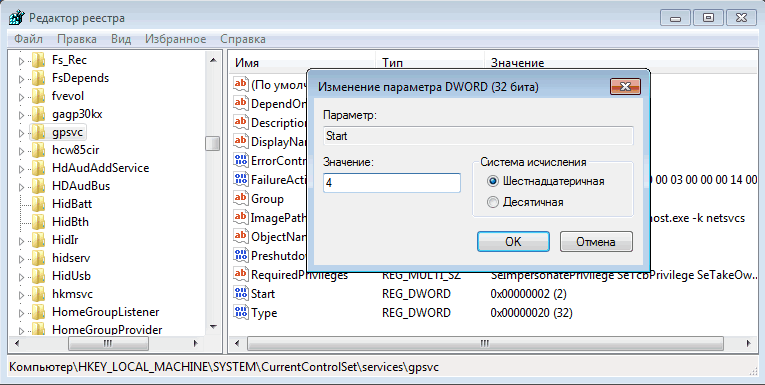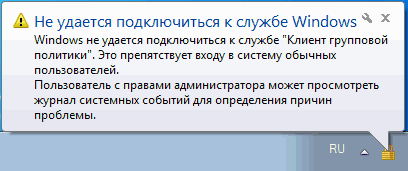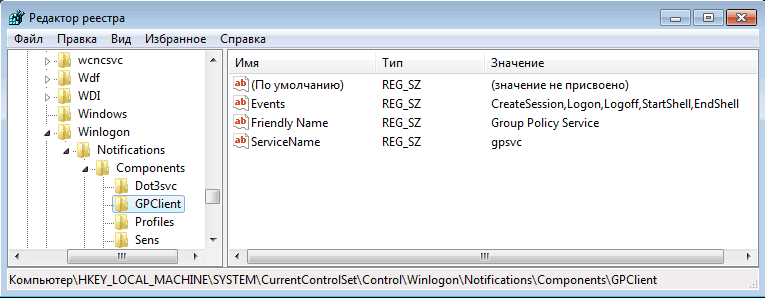Иногда возникает ситуация, что при попытке перейти по веб ссылке, размещенной в документе Microsoft Office, возникает ошибка, она может звучать как:
- Это действие запрещено политикой организации. для получения дополнительных сведений обратитесь в службу поддержки.
- Операция отменена вследствие действующих на компьютере ограничений. Обратитесь к системному администратору.
- Политики организации запрещают автоматическое выполнение этого действия. Для получения дополнительных сведений обратитесь в службу поддержки.
Или на английском языке:
- This action is prohibited by the organization’s policies. For more information, contact customer support.
- This operation has been cancelled due to restrictions in effect on this computer. Please contact your system administrator.
- Your organization’s policies are preventing us from completing this action for you. For more info, please contact your help desk.
Эта проблема происходит из-за нарушения настроек по умолчанию в системном реестре, которое может возникнуть в следствии переустановки или обновлении версии браузеров, таких как Google Chrome или Mozilla, вирусной активности или других системных сбоев.
Сообщение об ошибке может выглядеть следующим образом:
Для исправления этой ситуацией, компанием Microsoft рекомендовано 3 способа:
1. Скачать специальный
fix
, для ОС Windows 7 и более старых версий ОС
2. Сбросить настройки Internet Explorer, до настроек по умолчанию
3. Выполнить восстаноление настроек вручную
Последний способ рассмотрим подробнее.
Для восстановления настроек системного реестра, необходимо:
1. запустить редактор реестра RegEdit (При необходимости от имени администратора)
2. Перейти в ветку реестра:
HKEY_CLASSES_ROOT.htmlИ установить значение по умолчанию на htmlfile
3. проверить, что в ветке реестра
HKEY_LOCAL_MACHINESOFTWAREClasseshtmlfileshellopencommandв значении по умолчанию указан путь до исполняемого файла Internet Explorer: «C:Program FilesInternet Exploreriexplore.exe» %1
После изменения настроек, веб ссылки стануть открываться, возможно, для некоторых ОС потребуется перезагрузка.
Один из пользователей пожаловался на проблему с невозможностью открытия некоторых гиперссылок из приложений Microsoft Office. При этом на других, аналогичных по составу ПО компьютерах, данная проблема не воспроизводилась.
Например, при попытке открытия одной из гиперссылок из письма в Outlook, возникала ошибка говорящая о каком-то запрете «политиками организации».
Видя такое, разумеется, специалисты тех.поддержки нахмурили брови и недобро посмотрели на администраторов доменной инфраструктуры.
В памяти всплыла давняя история о том, как какая-то сборка Chrome оставляла после деинсталляции в системном реестре «ошмётки», ломающие ассоциации файлов. Попросили коллег заглянуть в ключ реестра HKEY_CLASSES_ROOT.html и убедиться в том, что там нет никаких упоминаний об отсутствующих в системе браузерах.
Так, например, выглядит этот ключ на системе Windows 10 с штатно работающими ссылками в Outlook:
Выяснилось, что, действительно, в значении ключа (Default)/(По умолчанию) была записана какая-то штука типа «Opera Stable», хотя этого браузера на данный момент времени в системе уже не было. Судя по всему, этот браузер был установлен на компьютере ранее, а спустя какое-то время был удалён, но оставил после себя в системе такие следы.
После возврата ключа в исходное состояние, то есть замены значения на «htmlfile«, проблема с открытием гиперссылок исчезла.
Помимо указанного ключа реестра стоит проверить также и другие аналогичные ключи, в том числе и в кусте реестра текущего пользователя.
# значение по умолчанию "htmlfile":
HKEY_CLASSES_ROOT.html
HKEY_CLASSES_ROOT.htm
HKEY_CURRENT_USERSoftwareClasses.html
HKEY_CURRENT_USERSoftwareClasses.htm
# значение по умолчанию "shtmlfile":
HKEY_CLASSES_ROOT.shtml
HKEY_CURRENT_USERSoftwareClasses.shtml
Отсутствие ключа – не криминал, а вот наличие в ключе значения отличного от значения по умолчанию (при отсутствии «виновника торжества») – повод для исправления.
Содержание
- Это действие запрещено политикой организации. Не переходит по ссылке из документа
- Сообщение Microsoft Office Outlook «Это действие запрещено политикой организации …» при попытке открытия гиперссылок
- Microsoft Office: Это действие запрещено политикой организации
- Excel это действие запрещено политикой организации
- MIP-Portal
- Коротко о многом. Научно-популярный веб-журнал
- Это действие запрещено политикой организации. Не переходит по ссылке из документа
- Это действие запрещено политикой организации excel 2016
- Коротко о многом. Научно-популярный веб-журнал
- Это действие запрещено политикой организации Outlook 2013: 1 комментарий
- Excel это действие запрещено политикой организации
- Вопрос
- Ответы
- Все ответы
- Отменяем действие групповых политик на локальном компьютере
Это действие запрещено политикой организации. Не переходит по ссылке из документа
Бывает такое, что при попытке перейти по ссылке из документов Word, Outlook, Excel, Adobe Acrobat Reader и т.д., невозможно это сделать, т.е. пройти по ссылке. Либо просто тихо ничего не происходит, либо выдаётся сообщение:
«Это действие запрещено политикой организации. Для получения дополнительных сведений обратитесь в службу поддержки.»
Подобная ситуация может возникнуть при использовании браузера Google Chrome или Mozilla, а особенно после удаления браузера, или сброса к дефолтным насторйкам, т.к. он при установке вносит критические изменения в систему. Остаются «хвосты».
Одним из таких багов деинсталляции Chrome является параметр в реестре «chromeHTML» или сброс Mozilla — «FirefoxHTML «
Исправляется очень просто. Нужно только параметр «chromeHTML» («FirefoxHTML«) заменить на «htmlfile» в HKEY_CLASSES_ROOT.html .
Сброс Браузера Internet Explorer к дефолтным настройкам мне не помог, потому этот вариант мы пропускаем (может быть он вам и поможет).
- Откройте меню Пуск и выберите пункт Выполнить (win + R)
- В открывшемся окошечке введите команду regedit и нажмите кнопку ОК.
- Найдите следующий раздел реестра: HKEY_CLASSES_ROOT.html (ищите не на букву «h», а начинающиеся с «.»)
- Проверьте, установлено ли значение htmlfile для параметра По умолчанию.
Если это не так, или данное значение chromeHTML (FirefoxHTML ) , щелкните правой кнопкой мыши параметр (По умолчанию), выберите команду Изменить, введите: htmlfile в поле «Значение» и нажмите кнопку ОК. - Закройте редактор реестра.
- Закройте Outlook, Word, Excel или другое приложение и запустите их снова.
Если не заработало (естественно, после всех изменений, перезагружаем компьютер), то добавляем путь: HKEY_LOCAL_MACHINE/SOFTWARE/Classes/htmlfile/shell/open/command
Перезагружаемся, всё работает!
Сообщение Microsoft Office Outlook «Это действие запрещено политикой организации …» при попытке открытия гиперссылок

Например, при попытке открытия одной из гиперссылок из письма в Outlook, возникала ошибка говорящая о каком-то запрете «политиками организации».
Видя такое, разумеется, специалисты тех.поддержки нахмурили брови и недобро посмотрели на администраторов доменной инфраструктуры.
В памяти всплыла давняя история о том, как какая-то сборка Chrome оставляла после деинсталляции в системном реестре «ошмётки», ломающие ассоциации файлов. Попросили коллег заглянуть в ключ реестра HKEY_CLASSES_ROOT.html и убедиться в том, что там нет никаких упоминаний об отсутствующих в системе браузерах.
Так, например, выглядит этот ключ на системе Windows 10 с штатно работающими ссылками в Outlook:
Выяснилось, что, действительно, в значении ключа (Default)/(По умолчанию) была записана какая-то штука типа «Opera Stable», хотя этого браузера на данный момент времени в системе уже не было. Судя по всему, этот браузер был установлен на компьютере ранее, а спустя какое-то время был удалён, но оставил после себя в системе такие следы.
После возврата ключа в исходное состояние, то есть замены значения на «htmlfile«, проблема с открытием гиперссылок исчезла.
Помимо указанного ключа реестра стоит проверить также и другие аналогичные ключи, в том числе и в кусте реестра текущего пользователя.
Отсутствие ключа – не криминал, а вот наличие в ключе значения отличного от значения по умолчанию (при отсутствии «виновника торжества») – повод для исправления.
Microsoft Office: Это действие запрещено политикой организации
Иногда возникает ситуация, что при попытке перейти по веб ссылке, размещенной в документе Microsoft Office, возникает ошибка, она может звучать как:
- Это действие запрещено политикой организации. для получения дополнительных сведений обратитесь в службу поддержки.
- Операция отменена вследствие действующих на компьютере ограничений. Обратитесь к системному администратору.
- Политики организации запрещают автоматическое выполнение этого действия. Для получения дополнительных сведений обратитесь в службу поддержки.
Или на английском языке:
- This action is prohibited by the organization’s policies. For more information, contact customer support.
- This operation has been cancelled due to restrictions in effect on this computer. Please contact your system administrator.
- Your organization’s policies are preventing us from completing this action for you. For more info, please contact your help desk.
Эта проблема происходит из-за нарушения настроек по умолчанию в системном реестре, которое может возникнуть в следствии переустановки или обновлении версии браузеров, таких как Google Chrome или Mozilla, вирусной активности или других системных сбоев.
Сообщение об ошибке может выглядеть следующим образом:
Для исправления этой ситуацией, компанием Microsoft рекомендовано 3 способа:
1. Скачать специальный fix , для ОС Windows 7 и более старых версий ОС
2. Сбросить настройки Internet Explorer, до настроек по умолчанию
3. Выполнить восстаноление настроек вручную
Последний способ рассмотрим подробнее.
Для восстановления настроек системного реестра, необходимо:
1. запустить редактор реестра RegEdit (При необходимости от имени администратора)
2. Перейти в ветку реестра:
И установить значение по умолчанию на htmlfile
3. проверить, что в ветке реестра
в значении по умолчанию указан путь до исполняемого файла Internet Explorer: «C:Program FilesInternet Exploreriexplore.exe» %1
После изменения настроек, веб ссылки стануть открываться, возможно, для некоторых ОС потребуется перезагрузка.
Excel это действие запрещено политикой организации
MIP-Portal
Коротко о многом. Научно-популярный веб-журнал
Это действие запрещено политикой организации. Не переходит по ссылке из документа
Бывает такое, что при попытке перейти по ссылке из документов Word, Outlook, Excel, Adobe Acrobat Reader и т.д., невозможно это сделать, т.е. пройти по ссылке. Либо просто тихо ничего не происходит, либо выдаётся сообщение:
«Это действие запрещено политикой организации. Для получения дополнительных сведений обратитесь в службу поддержки.»
Подобная ситуация может возникнуть при использовании браузера Google Chrome или Mozilla, а особенно после удаления браузера, или сброса к дефолтным насторйкам, т.к. он при установке вносит критические изменения в систему. Остаются «хвосты».
Одним из таких багов деинсталляции Chrome является параметр в реестре «chromeHTML» или сброс Mozilla — «FirefoxHTML «
Исправляется очень просто. Нужно только параметр «chromeHTML» («FirefoxHTML«) заменить на «htmlfile» в HKEY_CLASSES_ROOT.html .
Сброс Браузера Internet Explorer к дефолтным настройкам мне не помог, потому этот вариант мы пропускаем (может быть он вам и поможет).
- Откройте меню Пуск и выберите пункт Выполнить (win + R)
- В открывшемся окошечке введите команду regedit и нажмите кнопку ОК.
- Найдите следующий раздел реестра: HKEY_CLASSES_ROOT.html (ищите не на букву «h», а начинающиеся с «.»)
- Проверьте, установлено ли значение htmlfile для параметра По умолчанию.
Если это не так, или данное значение chromeHTML (FirefoxHTML ) , щелкните правой кнопкой мыши параметр (По умолчанию), выберите команду Изменить, введите: htmlfile в поле «Значение» и нажмите кнопку ОК. - Закройте редактор реестра.
- Закройте Outlook, Word, Excel или другое приложение и запустите их снова.
Если не заработало (естественно, после всех изменений, перезагружаем компьютер), то добавляем путь: HKEY_LOCAL_MACHINE/SOFTWARE/Classes/htmlfile/shell/open/command
Перезагружаемся, всё работает!
Это действие запрещено политикой организации excel 2016
Коротко о многом. Научно-популярный веб-журнал
Бывает такое, что при попытке перейти по ссылке из документов Word, Outlook, Excel, Adobe Acrobat Reader и т.д., невозможно это сделать, т.е. пройти по ссылке. Либо просто тихо ничего не происходит, либо выдаётся сообщение:
«Это действие запрещено политикой организации. Для получения дополнительных сведений обратитесь в службу поддержки.»
Подобная ситуация может возникнуть при использовании браузера Google Chrome или Mozilla, а особенно после удаления браузера, или сброса к дефолтным насторйкам, т.к. он при установке вносит критические изменения в систему. Остаются «хвосты».
Одним из таких багов деинсталляции Chrome является параметр в реестре «chromeHTML» или сброс Mozilla — «FirefoxHTML «
Исправляется очень просто. Нужно только параметр «chromeHTML» («FirefoxHTML«) заменить на «htmlfile» в HKEY_CLASSES_ROOT.html .
Сброс Браузера Internet Explorer к дефолтным настройкам мне не помог, потому этот вариант мы пропускаем (может быть он вам и поможет).
- Откройте меню Пуск и выберите пункт Выполнить (win + R)
- В открывшемся окошечке введите команду regedit и нажмите кнопку ОК.
- Найдите следующий раздел реестра: HKEY_CLASSES_ROOT.html (ищите не на букву «h», а начинающиеся с «.»)
- Проверьте, установлено ли значение htmlfile для параметра По умолчанию.
Если это не так, или данное значение chromeHTML (FirefoxHTML ) , щелкните правой кнопкой мыши параметр (По умолчанию), выберите команду Изменить, введите: htmlfile в поле «Значение» и нажмите кнопку ОК. - Закройте редактор реестра.
- Закройте Outlook, Word, Excel или другое приложение и запустите их снова.
Всё работает!
У меня есть файл excel с гиперссылками, которые работали без каких-либо проблем. но теперь, когда я нажимаю на них, они не работают и отображается следующее сообщение:
Политики вашей организации не позволяют нам выполнить это действие для вас. Для получения дополнительной информации обратитесь в службу поддержки.
Я единственный администратор моего компьютера. Это может быть из-за изменений, внесенных мной на мой компьютер, но не знаю, как это исправить.
» официальное исправление» не поддерживает Windows 10 . Решение ниже работает для Windows 10:
Создайте новый текстовый файл с содержимым ниже и сохраните его:
Измените расширение с .txt на .reg (вам может потребоваться показать расширения, см. простой учебник здесь).
Выполните файл (дважды щелкните его).
Что это! Проблема решена!
С некоторыми поисками политик организации я нашел ответ в этой ссылке. Это сработало для меня. Я загрузил исправление для Windows 8.1 и Windows 8 и после запуска и перезагрузки теперь работает гиперссылка.
Способ 3 – шаг 3 со страницы поддержки Microsoft Гиперссылки не работают в Outlook:
Убедитесь, что значение String (Default) для ключа «HKEY_CLASSES_ROOT.html» является «htmlfile»
- Выберите «Пуск» > «Выполнить».
- В поле «Открыть» введите regedit и затем нажмите «ОК».
- Найдите и выберите следующий подраздел реестра: HKEY_CLASSES_ROOT.html
- Убедитесь, что значение String (Default) является «htmlfile» . Если это не «htmlfile» , щелкните правой кнопкой мыши (по умолчанию), выберите «Изменить», введите htmlфайл в поле «Значение» и затем нажмите «ОК».
- Закройте редактор реестра.
В моем случае значение .html по умолчанию было неправильно установлено на FirefoxHTML.
официальный путь к Microsoft не работал у меня. Я должен был сделать следующее: – Перейдите в Панель управления → Программы – Нажмите «Установить программы по умолчанию» – (теперь вы должны быть на » Control PanelProgramsDefault ProgramsSet Default Programs » ) – Выберите в браузере по вашему выбору (я пошел на хром) и – Нажмите «Установить эту программу по умолчанию»
(Также показано в это видео)
Я изменил файл *.reg для использования Chrome (также нужно было установить Chrome в качестве браузера по умолчанию в настройках Win 10 → Приложения → Приложения по умолчанию → Веб-браузер), затем работали гиперссылки в Excel. (Примечание: я также удалил IE11 из Win 10 и не переустанавливал его):
Я только что обнаружил, что работает для меня с той же проблемой, но в Outlook 2013. У меня есть другой ключ (скажем, он называется webpage ) в HKCU , который имеет мои ассоциации браузеров по умолчанию. Клавиша .html указывает на это: (default) = webpage .
Firefox – это браузер по умолчанию под клавишами HKCUwebpageshellfirefox , но Outlook дает мне ошибку Your organization policies are preventing us from completing this action for you. For more info, please contact your help desk. , хотя Firefox работает как мой браузер по умолчанию в каждом другом приложении (в котором я его использовал, возможно, не пробовал Excel).
Когда я добавляю ключи HKCUwebpageshellopencommand без каких-либо значений (default) или любых других значений и перезапуская Outlook, мои ссылки работают так, как ожидалось. Похоже, что Outlook по какой-то причине проверяет, что эти ключи существуют, хотя на самом деле они их не используют, поскольку моя ссылка еще не открыта в Firefox.
UPDATE: Windows 10.1709, похоже, теперь требует не только команды open shell, но и USE, даже если она не указана как значение по умолчанию, поэтому теперь вам нужно иметь значение command (default) . Я вижу такое же поведение с Thunderbird и просто вставляю URL-адрес в диалог запуска.
При открытии ссылок в Outlook2013 появляется данное сообщение: «Это действие запрещено политикой организации», Windows 10 64-bit. Важное замечание – IE11 удалён – Установка и удаление программ/Удаление компонентов Windows – ну не нужен он мне, должно работать и без него. Ставишь IE, ссылки открываются браузером по умолчанию криво-криво, сносишь – не открываются.
Помог FixIt MS. После установки нужно заново выбрать браузер по умолчанию.
Добавление от 12.07.2016
Или за что я не люблю MS. Прошло время.. Теперь если перейти по ссылки Fixit’а, то можно увидеть следующее:
Нажимаем на кнопку для Windows 7, исправление загружается. Нажимаем на кнопку для Windows 10, переправляют на страницу, где вежливо сообщают, что поддержка закончена. А должно-то быть наоборот. Исправление от Windows 7 естественно не запускается. Как это назвать? На днях смотрел стоимость OPL в расчете за 1 лицензию для Office 2016 (2013 уже не продают) – 18 450 рублей. При этом такая поддержка.
Пришлось установить обратно IE 11 и вручную проделать описанные в статье процедуры – других вариантов не нашел.
Это действие запрещено политикой организации Outlook 2013: 1 комментарий
На Win10 Fixit’ запускается в режиме совместимости
Excel это действие запрещено политикой организации
Вопрос
Запустил Excel 2013. выбрал обзор новых возможностей в Excel. нажал кнопку далее мне выдало ошибку «Это действие запрещено политикой организации. Для получения дополнительных сведений обратитесь в службу поддержки.» что это за бяка и как с ней бороться?
- Перемещено Abolmasov Dmitry Moderator 20 ноября 2012 г. 7:51 (От:Где задать вопрос?)
Ответы
Запустил Excel 2013. выбрал обзор новых возможностей в Excel. нажал кнопку далее мне выдало ошибку «Это действие запрещено политикой организации. Для получения дополнительных сведений обратитесь в службу поддержки.» что это за бяка и как с ней бороться?
Да, я Жук, три пары лапок и фасеточные глаза :))
- Помечено в качестве ответа Rotar Maksim Moderator 10 декабря 2012 г. 11:27
Все ответы
Тоже волнует этот вопрос, перерыл все политики локальной безопасности не нашел ничего связанного 🙁
одним словом, присоединяюсь к вопросу!
- Помечено в качестве ответа Abolmasov Dmitry Moderator 20 ноября 2012 г. 7:48
- Снята пометка об ответе Abolmasov Dmitry Moderator 20 ноября 2012 г. 7:50
Запустил Excel 2013. выбрал обзор новых возможностей в Excel. нажал кнопку далее мне выдало ошибку «Это действие запрещено политикой организации. Для получения дополнительных сведений обратитесь в службу поддержки.» что это за бяка и как с ней бороться?
«Это действие запрещено политикой организации. Для получения дополнительных сведений обратитесь в службу поддержки.»
Вот ссылка: http://answers.microsoft.com/ru-ru/office/forum/office_2013_release-excel/%D1%81%D0%BE%D0%B7%D0%B4%D0%B0%D0%BD%D0%B8%D0%B5/7c77f19e-fc44-47a8-b64e-c2e2dddbd758?msg >
Мнения, высказанные здесь, являются отражением моих личных взглядов, а не позиции корпорации Microsoft. Вся информация предоставляется «как есть» без каких-либо гарантий
Мнения, высказанные здесь, являются отражением моих личных взглядов, а не позиции корпорации Microsoft. Вся информация предоставляется «как есть» без каких-либо гарантий
Да, я Жук, три пары лапок и фасеточные глаза :))
- Изменено Жук MVP, Moderator 4 декабря 2012 г. 12:46
Запустил Excel 2013. выбрал обзор новых возможностей в Excel. нажал кнопку далее мне выдало ошибку «Это действие запрещено политикой организации. Для получения дополнительных сведений обратитесь в службу поддержки.» что это за бяка и как с ней бороться?
Да, я Жук, три пары лапок и фасеточные глаза :))
- Помечено в качестве ответа Rotar Maksim Moderator 10 декабря 2012 г. 11:27
Все спасибо помогло=)
Подобная ситуация может возникнуть при использовании Chrome браузера, а особенно посте его удаления. После деинсталляции Chrome остаются «хвосты».
Одним из таких багов деинсталляции Chrome является параметр «chromeHTML«.
Исправляется очень просто, как и в вышеупомянутом описании.
Только параметр » chromeHTML » необходимо заменить на htmlfile.
HKEY_CLASSES_ROOT .html.
- Откройте меню Пуск и выберите пункт Выполнить.
- В поле Открыть: введите команду regedit и нажмите кнопку ОК.
- Найдите следующий раздел реестра:
HKEY_ >htmlfile в поле Значение и нажмите кнопку ОК. - У тех у кого стоит браузер Firefox, — поможет стирание значения: FirefoxHTML и замена его на htmlfile .
- Закройте редактор реестра.
- Закройте Outlook, Word или другое приложение MS Office и запустите их снова.
Отменяем действие групповых политик на локальном компьютере
Групповые политики — это основной инструмент управления пользователями в домене. С их помощью администратор может настраивать практически любые параметры рабочей среды пользователя. Все, начиная от запрета на запуск определенных программ и заканчивая рисунком на рабочем столе можно задать через групповые политики. Управление политиками осуществляется на уровне домена и только члены группы администраторов домена или предприятия имеют к ним доступ.
А можно ли отменить действие групповых политик на компьютере, не будучи при этом администратором домена? Сегодня мы попробуем это выяснить. В качестве подопытного возьмем компьютер с установленной на нем Windows 7, являющийся членом домена. Все действия будем проводить под обычной учетной записью, не имеющей в домене никаких административных полномочий.
За применение групповых политик на локальном компьютере в Windows 7 отвечает служба Group Policy Client (gpsvc). Ее состояние можно посмотреть прямо в Диспетчере задач, на вкладке Службы.
Или в оснастке Службы (Services).
Первое что приходит в голову — просто остановить службу и установить режим запуска в Disabled. Но не все так просто, как кажется. Служба gpsvc запускается от имени локальной системы, и не остановить, не изменить параметры запуска ее из графической оснастки мы не сможем.
Как вариант можно с помощью утилиты psexec запустить командную консоль от имени системы и затем остановить службу командой net stop gpsvc
Но решение это временное. Хотя служба и остановлена, изменить параметры ее запуска мы все равно не сможем, и при следующей перезагрузке она будет запущена. Чтобы изменить режим запуска службы нам потребуется правка реестра.
Настройки службы находятся в разделе HKLMSYSTEMCurrentControlSetServicesgpsvc. По умолчанию изменение параметров этого раздела запрещено, так что прежде чем приступать к его редактированию, нам необходимо получить на это права. Кликаем правой клавишей мыши на разделе и выбираем пункт «Разрешения».
Первым делом нам надо изменить владельца раздела. Для этого идем в дополнительные параметры безопасности и выбираем владельцем свою учетную запись.
После чего даем себе полные права и, на всякий случай, удаляем всех из списка доступа.
Теперь можно вернуться к настройкам службы. За режим запуска отвечает параметр Start. По умолчанию он равен 2, что означает режим запуска Авто. Для отключения службы ставим 4.
И еще. Отключив таким образом службу клиента групповой политики, вы периодически будете получать в трее уведомления о недоступности службы Windows.
Чтобы этого избежать, можно удалить (предварительно сохранив) раздел реестра HKLMSYSTEMCurrentControlSetControlWinlogonNotificationsComponentsGPClient
Таким вот нехитрым способом можно отключить действие групповых политик. При этом совсем не обязательно обладать административными правами в домене, достаточно лишь входить в группу локальных администраторов на компьютере. Правда такой номер может пройти только на компьютерах с Windows 7 или Vista. В более ранних ОС службы gpsvc нет, а за применение групповых политик отвечает служба Winlogon.
Да, чуть не забыл. Все действия, описанные в статье, я проводил исключительно в познавательных целях Делать подобное в сети предприятия крайне не рекомендуется, кое где за это могут и уволить. И перед любым вмешательством в реестр обязательно делайте его резервную копию, чтобы в случае чего оперативно откатить изменения.
Операция прервана из-за ограничений, наложенных на данный компьютер
При клике мышкой по гиперссылке в документе Word выдается окно «это операция была прервана из-за ограничений наложенных на данный компьютер. Обратитесь к системному администратору». Компьютер куплен в Формозе с установленной ОС ХР. не поскажете, что это может быть? Как это устранить.
Эта, достаточно распространенная проблема, связана с настройками браузера Internet Explorer (одна из причин). Есть мнение, что проблема решается с помощью сброса параметров IE. Для этого:
Кроме того, посмотрите статью При переходе по гиперссылке в программе Outlook появляется сообщение об ошибке на сайте Microsoft, на которой описано решение данной проблемы.
Вы можете помочь в развитии сайта, сделав пожертвование:
ETH Адрес: 0x7d046a6eaa1bd712f7a6937b042e9eee4998f634
USDT (ERC-20) Адрес: 0x7d046a6eaa1bd712f7a6937b042e9eee4998f634
А тут весь список наших разных крипто адресов, может какой добрый человек пожертвует немного монет или токенов — получит плюсик в карму от нас 🙂 Благо Дарим, за любую помощь! —>
Еще записи по вопросам использования Microsoft Word:
Комментариев: 121
Не могли бы Вы подсказать подходящее решение той же самой проблемы с точки зрения браузера Mozilla FireFox 2.0.0.9?
Параметры системы: OS Win XP SP3, NTFS, Office 2003, учётная запись пользователя с правами администратора.
Надпись об ограничениях появляется только при работе в Word. Excel и Outlook проблем по переходу по гипер-ссылкам не делают.
у меня похожея проблема сотрудник не может открыть ни какую гиперсылку сброс настроек выполнин не помогло может есть какоето другое решение
—Следуя Вашим рекомендациям, в обозревателе на время присвоила IE статус основного, после чего гипер-ссылки начали без проблем открываться в IE), ну а потом,уже в настройках Mozill-ы вернула ему пальму первенства.
Перезагрузка может и не помочь. Надо делать вот что:
2)Установка и удаление програм — Выбор программ по умолчанию
У меня такое сообщение вдруг стало выскакивать при клике по строке оглавления при отключенном интернете.
—Следуя Вашим рекомендациям, в обозревателе на время присвоила IE статус основного, после чего гипер-ссылки начали без проблем открываться в IE), ну а потом,уже в настройках Mozill-ы вернула ему пальму первенства.
Точно так же сделал. Простой сбос настроек IE не помог. Сейчас все работает! Спасибо за совет!
Если это случилось после удаления одного из лишних браузеров, то попробуйте его установить вновь. У меня была такая история, после того, как я снес Opera и поставил Safari 4. Ссылки перестали работать. Попробовал все, спасла только переустановка Opera.
«На вкладке Программы нажмите кнопку Сброс параметров (для версии IE младше 7) или на вкладке Дополнительно нажмите кнопку Сброс (для версии IE 7) — хотя я сомневаюсь в том, что эта проблема проявляется с новой версией браузера. Если у кого-то это так, то отпишитесь в комментариях о результативности наших действий.»
У меня жпроблема возникла на работе — первый вариант (на вкладке «программы» нажать кнопку «сброс параметров») ничего не дал, т.к. нет админовских прав, а вот второй способ («на вкладке «Дополнительно» нажмите кнопку «Сброс») помог. Большое спасибо!
Проверьте не блокирует ли Брандмауэр Ворд и Ексель. И на всякий случай добавьте эти программы в исключения. Так тоже бывает.
Сброс на вкладке Дополнительно НЕ ПОМОГ, кроме того, что потерялось куча информации, которую пришлось восстанавливать
Денис, это претензия? В таком случае, читали ли вы предпоследний абзац на странице Правовая информация?
Напомню, что «материалы сайта вы можете использовать исключительно на свой страх и риск. Тем не менее, я рекомендую перед применением какой-либо информации с сайта WordExpert.ru обязательно сохранять и создавать резервные копии документов, с которыми вы работаете».
У одного из юзеров возникла точно такая проблема. Сбросила настройки — помогло без всяких перезагрузок.
office 10, windows 7. перепробовал все рецепты,ниче не помогает. что еще можно поделать? что править в реестре?
Все это говорит о том, что истина не выявлена. В моем случае причиной оказалось удаление третьего браузера Google Chrome, который у меня не открывается с появлением окна с записью
Т.обр. персональный компьютер остается черным ящиком, а мы пользователи — китайскими болванчиками. Но я думаю, что и для спецов Microsoft их детище тоже во многом стал загадкой.
Ничего из перечисленного не помогло. Подозреваю, что Касперский (2010) «обновил» что-то в доступе по гиперссылкам из Word, т.к. обновления MS не устанавливались (запрещены). 6 часов «битвы» с заменой записей в реестре, переустановкой Офис 2007, IE7 на Vista Home Premium, сбросы настроек IE. Всё напрасно.
Как-то странно решается проблема. Установил Google Chrome. Он стал «по умолчанию. Все гиперссылки стали открываться. Закрыл и открыл IE7. Он тут же сказал что не является браузером по умолчанию и предложил сделать его таковым. После «удовлетворения» сей просьбы всё стало на свои места. Дурь какая-то необьяснимая.
Была эта же проблема. Помогла установка Google Chrome, который я снес пару недель назад. Даже по умолчанию его ставить не пришлось, просто заработало.
Похоже действительно Google Chrome создает проблему при удалении его из системы. Переустановка Google Chrome помогла.
Поддерживаю версию с GOOGLE CHROME. переустановил его и все заработало. При этом все предыдущие рекомендуемые манипуляции не помогли.
Google Chrome здесь не при чём, поскольку эта проблема появилась задолго до выхода этого браузера. Проблема в настройках Internet Explorer. Как видно из комментариев, помогает смена браузера по умолчанию, переустановка его и возврат назад.
Мнение эксперта
Знайка, самый умный эксперт в Цветочном городе
Если у вас есть вопросы, задавайте их мне!
Задать вопрос эксперту
Обширные вычисления Excel с формулами и функциями, включая коммерческие, статистические и функции даты, делают программу незаменимой в сегодняшнем офисе. Если же вы хотите что-то уточнить, я с радостью помогу!
Указывать имя файла при ссылке даже внутри одной книги – обязательно. При переименовании книги или листа ссылка перестанет работать. Но, с помощью функции ЯЧЕЙКА() можно узнать имя текущей книги и листа (см. здесь и здесь ).
Исправление ограничений на гиперссылки в excel
-
Переходим в уже хорошо известном нам окне параметров Excel в раздел «Дополнительно». В правой части окна ищем блок настроек «Экран». В нем имеется параметр «Отключить аппаратное ускорение обработки изображений». Устанавливаем напротив него флажок и жмем на кнопку «OK».
Как-то странно решается проблема. Установил Google Chrome. Он стал «по умолчанию. Все гиперссылки стали открываться. Закрыл и открыл IE7. Он тут же сказал что не является браузером по умолчанию и предложил сделать его таковым. После «удовлетворения» сей просьбы всё стало на свои места. Дурь какая-то необьяснимая.
Мнение эксперта
Знайка, самый умный эксперт в Цветочном городе
Если у вас есть вопросы, задавайте их мне!
Задать вопрос эксперту
Ограничения на гиперссылки в excel обычно вызвано неверно настроенными системными настройками или нерегулярными записями в реестре Windows. Если же вы хотите что-то уточнить, я с радостью помогу!
Вам просто нужно убедиться, что ваше сопоставление этой таблицы я также добавил много гиперссылок в другие файлы Excel. Этот накопитель W разделяет проблему. Здесь будет идентичная (возможность чтения и, возможно, записи). Пути кажутся, что это в основном удобство.
Переходим на другой лист в текущей книге
- Файл, веб-страница (здесь указывается путь к файлу или адрес сайта).
- Место в документе (лист или ячейка).
- Новый документ (путь к новому документу).
- Электронная почта (здесь указывается адрес получателя, который будет отображен при открытии Microsoft Outlook).
Параметры просмотра в браузере могут оказаться очень удобными, если вы тот, кто должен выполнять свою работу в Excel, а затем представлять ее людям через Интернет, предпочтительно в браузере. Используя параметры просмотра браузера, вы можете настроить, как ваша работа с Excel будет выглядеть в окне браузера.
Содержание
- Не открываются ссылки в программах Microsoft Office (Excel, Word, . )
- Проблема
- Причина
- Решение
- Почему не открывается ссылка в ворде: что делать
- Расскажем, почему перестали открываться ссылки в документах ворда…
- Проблемы с браузером
- Сообщение об ошибке при выборе гиперссылки в Office: “Не удается найти интернет-сервер или прокси-сервер”
- Симптомы
- Причина
- Обходной путь
- Добавление подраздела Интернета в реестр и установка значения
- Проблема устранена?
- Дополнительная информация
- Это действие запрещено политикой организации. Не работают ссылки в документах
- Как в офисе.
Не открываются ссылки в программах Microsoft Office (Excel, Word, . )
Проблема
Не открываются ссылки при использовании приложений Microsoft Office (Outlook, Word, Excel). При нажатии на гиперссылку в приложениях Microsoft Office появляется следующее сообщение об ошибке:
«Операция отменена в связи с ограничениями в данном оборудовании. Свяжитесь с системным администратором.»
Причина
Информация в реестре не удаляется после деинсталляции постороннего браузера обозначенного как предустановленный, в основном, это происходит когда деинсталлируется Google Chrome.
Решение
Закройте все приложения Office
Щёлкните на Старт 
В Internet Explorer щёлкните на Инструменты , а затем Свойства Интернет
Выберите закладку Программы и щёлкните по кнопке Установить по умолчанию. Щёлкните на ОК и после этого закройте Internet Explorer
Мы можем выполнить следующие действия для Вас или же Вы сами можете самостоятельно выполнить их. Чтобы выполнить эти действия автоматически, щёлкните по кнопке Устранить неисправность.
Чтобы разрешить указанную проблему самому, следуйте этапам, описанным в нижеследующих способах:
Щёлкните на Старт 
Скопируйте текст, который показан ниже и вставьте его в Блокнот
REG ADD HKEY_CURRENT_USERSoftwareClasses.htm /ve /d htmlfile /F
REG ADD HKEY_CURRENT_USERSoftwareClasses.html /ve /d htmlfile /F
REG ADD HKEY_CURRENT_USERSoftwareClasses.shtml /ve /d htmlfile /F
REG ADD HKEY_CURRENT_USERSoftwareClasses.xht /ve /d htmlfile /F
REG ADD HKEY_CURRENT_USERSoftwareClasses.xhtml /ve /d htmlfile /F
Сохраните файл как MSO_Hyperliks.CMD на рабочем столе и затем закройте Блокнот
Запустите файл MSO_Hyperlinks.CMD сохранённый на рабочем столе (для Windows Vista или Windows 7, щёлкните правой кнопкой мыши на MSO_Hyperlinks.cmd и выберите Запустить с правами администратора).
Появится сообщение о контроле учётной записи пользователя. Запишите пароль администратора или щёлкните на Продолжить.
Появится предупреждающее сообщение Редактора реестра, нажмите на Да.
Нас интересует ваше мнение! Мы ждем ваших отзывов по данным статьям; их можно ввести в поле для комментариев в нижней части страницы. Ваши отзывы помогают нам повышать качество контента. Заранее спасибо!
Источник
Почему не открывается ссылка в ворде: что делать
Расскажем, почему перестали открываться ссылки в документах ворда…
Вопрос, почему не открывается ссылка в ворде, задают многие офисные пользователи. Причину нужно искать в своей системе, а не в программе.
Первым делом — убедитесь, что администратор компьютера не запретил открывать ссылки из сторонних программ. Если запретов нет, то придётся добавить запись в реестр.
Проблемы с браузером
Итак, когда ссылки в приложениях Microsoft Office не открываются, на экране может появиться сообщение примерно такого вида: «Данная операция отменена в связи с ограничениями на оборудовании. Свяжитесь с системным администратором».
Одна из самых частых причин ― перестала удаляться информация в реестре после того, как был деинсталлирован сторонний браузер, обозначенный в роли предустановленного. Чаще всего такой сценарий происходит при деинсталляции Google Chrome
В последнем случае, необходимо закрыть все приложения Microsoft Office. После нужно выбрать «Старт» → «Все программы» → «Internet Explorer». В последнем окне находим пункт «Инструменты» → «Свойства» → «Интернет». Теперь выбираем в закладках «Программы» → «Установить по умолчанию» → «Ок» и закрываем Internet Explorer.
Далее — чтобы устранить проблему, почему в ворде не открывается ссылка, нужно кликнуть «Старт» → «Все программы» → «Стандартные» →«Блокнот». Следующий текст следует скопировать и вставить в Блокнот (без кавычек):
Код копировать без кавычек! Перед этим обязательно сделайте копию реестра системы!
«REG ADD HKEY_CURRENT_USERSoftware Classes.htm /ve /d htmlfile /F
REG ADD HKEY_CURRENT_USERSoftware Classes.html /ve /d htmlfile /F
REG ADD HKEY_CURRENT_USERSoftware Classes.shtml /ve /d htmlfile /F
REG ADD HKEY_CURRENT_USERSoftware Classes.xht /ve /d htmlfile /F
REG ADD HKEY_CURRENT_USERSoftware Classes.xhtml /ve /d htmlfile /F»;
Файл блокнота сохраняем на рабочем столе. Называем файл как «MSO_Hyperliks.CMD» (без кавычек) и закрываем Блокнот». Теперь открываем свойства файла «MSO_Hyperliks.CMD» — нужно выбрать пункт «Запустить с правами администратора».
Запускаем сформированный файл. Когда появится сообщение про контроль учётной записи, следует записать пароль администратора или нажать «Продолжить». Появится уведомление Редактора реестра — кликните «Да»
Понимая, почему не открывается ссылка в ворде, можно легко устранить данную проблему самостоятельно.
Источник
Office 365 ProPlus переименован в Майкрософт 365 корпоративные приложения. Для получения дополнительной информации об этом изменении прочитайте этот блог.
Симптомы
При создании гиперссылки в документе Office и выборе ссылки, можно получить одно из следующих сообщений об ошибках:
Невозможно открыть . Не удается найти сервер Интернета или прокси-сервер.
Невозможно открыть . Не удается открыть указанный файл.
= вставленная гиперссылка.
Гиперссылка работает, если введите ее непосредственно в браузере или в открытом окне диалогового окна Run (выберите Начните, а затем выберите Выполнить).
Причина
Эта проблема возникает при выполнении указанных ниже условий.
Вы используете Microsoft Internet Explorer:
- В качестве прокси-сервера -или-
- С брандмауэром, который не позволяет размещать http-запросы в локальной сети
Internet Explorer — это не браузер по умолчанию.
Ключ реестра ForceShellExecute не присутствует в следующем расположении или не установлен в 1:
Для 32-разрядных версий офиса, установленных на 64-разрядных операционных системах:
Для 32-битных версий Office 32-битных операционных систем или 64-битных версий Office на 64-битных операционных системах:
Путь реестра не зависит от Office версии.
Обходной путь
В этот раздел, описание метода или задачи включены действия, содержащие указания по изменению параметров реестра. Однако неправильное изменение параметров реестра может привести к возникновению серьезных проблем. Поэтому следует в точности выполнять приведенные инструкции. Для дополнительной защиты создайте резервную копию реестра, прежде чем редактировать его. Так вы сможете восстановить реестр, если возникнет проблема. Дополнительные сведения о создании резервной копии и восстановлении реестра см. в соответствующей статье базы знаний Майкрософт:
322756 Создание резервной копии и восстановление реестра Windows
Добавление подраздела Интернета в реестр и установка значения
Чтобы обойти эту проблему, либо добавьте подраздел ForceShellExecute, если он отсутствует, и задайте значения Value, либо, если он присутствует, задайте значения Value подраздела ForceShellExecute.
Завершите работу всех запущенных программ.
Нажмите кнопку Пуск и выберите пункт Выполнить. Введите regedit в поле Открыть, а затем выберите ОК.
В редакторе реестра перейдите к одному из следующих подразделов (создайте разделы, если они не существуют):
Для 32-разрядной версии Office на 64-разрядной версии Windows:
Для 32-разрядной версии Office на 32-разрядной версии Windows:
Для 64-разрядной версии Office на 64-разрядной версии Windows:
Убедитесь, что подраздел Internet выбран. В меню Изменить указать значение New, а затем выбрать значение DWORD. Добавьте следующее значение реестра:
Имя значения: ForceShellExecute
Дважды щелкните ForceShellExecute, а затем установите значение на 1. Нажмите OK.
В меню реестра выберите команду Выход.
Проблема устранена?
Проверьте, устранена ли проблема. Если проблема устранена, вы закончите работу с этим разделом. Если проблема не устранена, обратитесь в службу поддержки.
Дополнительная информация
Гиперссылка может не перейти к документу Microsoft Word или листу Microsoft Excel после использования этого обходного решения.
Office использует файл Urlmon.dll для обработки всех переходов в Интернет.
В этом случае Urlmon.dll отправляет запрос на доступ к файлу через http:// прокси-сервер. Прокси-сервер видит, что запрос поступил от Internet Explorer, на основе поля агента обработки HTTP http://request . Затем он выдает ошибку 403, в основном говоря “Отказано в доступе”.
Файл Urlmon.dll просто возвращает сообщение об ошибке, упомянутое ранее. Ошибка означает, что запрос не удалось выполнить, но никогда не указывается причина сбоя.
Решение проблемы заключается в использовании ShellExecute() в URL-адресе. Это позволяет операционной системе запускать URL-адрес в браузере по умолчанию. Если браузер по умолчанию не ограничен прокси-сервером, отображается соответствующая страница.
Источник
Это действие запрещено политикой организации. Не работают ссылки в документах
Если при попытке открыть ссылку или гиперссылку в любом документе Microsoft Office у Вас выходит следующая ошибка: Это действие запрещено политикой организации. Для получения дополнительных сведений обратитесь в службу поддержки.
Данная ошибка может возникнуть после удаления браузеров Гугл Хром или Мазилла. Есть несколько вариантов исправления, можете выбрать их всех по порядку:
1) Если Вы работаете с Google Chrome (или любых других браузерах на движке Хрома), то Вам нужно зайти в реестр, сделать это можно путем Win + R => regedit
— Далее заходим в путь HKEY_CLASSES_ROOT.html , можете это ввести в адресной строки окна реестра
— Открываем пункт «По умолчанию» => Вписываем туда значение chromeHTML
— После нажимаете «Ок», выходите из редактора реестра, перезапускаете все приложения Офиса и проверяете работу ссылок и гиперссылок.
2) Если же Вы работаете с браузером Mozilla Firefox. Так же заходите в реестр, Win + R => regedit
— Открываем путь HKEY_CLASSES_ROOT.html
— Открываем пункт «По умолчанию» => Вписываем туда значение htmlfile
— После нажимаете «Ок», выходите из редактора реестра, перезапускаете все приложения Офиса и проверяете работу ссылок и гиперссылок.
3) Если пункты под Ваш браузер не сработали, попробуйте создать в редакторе реестра такой путь, есть его у Вас нет:
Перезагружаете Ваш ПК и проверяете работу ссылок и гиперссылок в Microsoft Office.
Источник
Как в офисе.
Издание Macworld опубликовало на своих страницах цикл статей, посвященных новой версии популярного пакета программ Microsoft Office for Mac 2011 , перевод первой из которых мы вам и предлагаем. Она целиком и полностью посвящена текстовому редактору Word.
Новый ленточный интерфейс — это ужас какой-то. Могу ли я отключить его и вернуть старые добрые панели инструментов? Во-первых, не все так плохо. Ленточный интерфейс не подменяет «нормальные панели инструментов». Они все еще на своем месте. Во-вторых, этот ленточный интерфейс легко убрать. Временное решение: кликните на стрелку в правом верхнем углу окна редактора.
Решение постоянное: идите в Настройки редактора, там в закладку Лента (Ribbon). Здесь снимите выделение с опции «Включить ленту».
Чтобы заставить Word 2011 выглядеть совсем точно таким же, как Word 2008, в меню Представление (View) включите соответствующие панели инструментов. Вуаля!
При всем при этом не спешите сходу отказываться от нового интерфейса и дайте ему шанс. Это правда, что некоторые ненавидят его еще со времен Windows-версии Word 2010, но с тех пор он сильно изменился и многим, включая редакции Macworld, даже нравится.
Одна вещь, которую меня сильно доставала в Word 2008 (и Excel) — это то, что при запуске приложения они всегда открывали чистый документ. Мне приходилось сначала его закрывать, а уж потом открывать тот, который надо было редактировать. В новой версии это было исправлено? По умолчанию Word 2011 при запуске показывает коллекцию шаблонов. В настройках (Параметры —> Общие) вы можете этот показ отключить, но тогда будет создаваться пустой документ. И на данный момент способа отключить это мы не нашли.
А я могу упростить панели инструментов таким образом, чтобы они выглядели точно так, как в Word 5.1 (на мой взгляд, лучшей версии «ворда» за всю историю приложения)? Конечно. Вы можете под себя настраивать панели инструментов, для чего используйте меню Представление —> Панели инструментов —> Настройка панелей инструментов и меню. Эту же команду можно вызвать правым кликом по панели.
Возможно ли команду Paste & Match Style (в русском переводе она почему то превратилась во «Вставка и сравнение форматирования») сделать основной для «горячих» клавиш Command-V? Нет, пока без вариантов.
Могу ли я настроить Word таким образом, чтобы когда я вставляю в документ изображение и дважды кликаю на него мышкой, оно бы открывалось в редакторе по моему выбору? К сожалению, нет. Office 2011 содержит собственные инструменты редактирования изображений — они расположены во вкладке «Формат рисунка» ленточного интерфейса.
Они дают возможность изменять яркость/контраст, править цвета и убирать фон.
Проверка орфографии MS Word использует встроенный словарь Mac OS X? Нет, Microsoft разработала свои собственные словари и инструменты проверки. (По словам компании, они были разработаны в сотрудничестве с «командой экспертов по языкам»). Вы можете добавлять в эти словари собственные термины и новые слова.
Были ли как-то улучшены функции команды Mail Merge? Как насчет совместимости с источниками данных FileMaker Pro? В MS Word 2011 никакой новой функциональности, связанной с почтой, не было показано. При этом вы можете использовать базу FileMaker для получения необходимых данных через Диспетчер слияния (меню Сервис).
Обеспечивает ли Word полную поддержку Unicode для языков со сложным набором символов? Как насчет языков, в которых написание идет справа налево? В наших предварительных тестах Word открывал документы, содержащие символы подобных языков, но при этом не мог создавать их. Мы все еще ждем ответов от Microsoft на некоторые вопросы, которые остались в области шрифтов и поддержки Unicode.
Для совместной работы над одним документом доступ к сервису SharePoint является необходимым условием? Для одновременного редактирования одного документа он должен храниться либо в сервисе SharePoint, либо в SkyDrive. Первый предназначен для бизнеса и требует наличия сервера SharePoint. Второй бесплатен и ориентирован на конечных пользователей. Для регистрации в SkyDrive вам потребуется учетная запись в сервисе Windows Live. При этом если вы хотите открыть доступ к своему документу, другим участникам заводить себе аккаунты в Windows Live не надо.
В «ворде» есть встроенное подключение к SharePoint? Это устраняет необходимость в Document Connection? С выходом Office 2011 вы можете сохранять и загружать файлы Office напрямую на сервер SharePoint. Более того, вы можете использовать команду Файл —> Открыть URL-адрес для быстрого открытия документа, который хранится в SharePoint. При этом Document Connection также является частью пакета и может быть использован для просмотра и управления библиотеками документов SharePoint.
Может ли Office 2011 открывать и сохранять в старые файловые форматы, такие как RTF, AppleWorks, MS Works и т.д.? В Word 2011 вы можете открывать и сохранять файлы RTF, просто текст и тексты в кодировке Unicode; Web-страницы и файлы Word XML. Также есть возможность вытащить текст, практически, из любого файла, в котором он присутствует.
Могу ли я настроить Word таким образом, чтобы он по умолчанию использовал формат .DOC, а не .DOCX? Да. Это можно сделать в Параметрах во вкладке Сохранение. При этом выбор стандартного формата документов вашего редактора куда шире.
Могу ли я документ Word 2011 сохранить в формате PDF и при этом сохранить HTML-ссылки, прописанные в нем? Нет. Word 2011 использует системный механизм сохранения файла в PDF. Ссылки останутся в синем цвете, но работать не будут.
Word может генерировать документы в формате ePub? Нет, вы не можете осуществлять прямой экспорт в формат ePub.
Будут ли файлы, созданные в Word X совместимы с Word 2011 и наоборот? Да, но для этого не забывайте свои документы сохранять в формате .DOC, а не .DOCX. Некоторые функции Office 2004, 2008 и 2011 в Word X не поддерживаются, но содержимое документов показываться должно.
Могу ли я настроить меню и ленты инструментов таким образом, чтобы они выглядели в точности, как в Word 2007 для Windows? И хотя в целом верстка ленточного интерфейса одинакова, он не одинаков в разных версиях «ворда». Создавая его для Мак-версии Word 2011, Microsoft пришлось принимать во внимание такие классические элементы Мак-интерфейса, как панели инструментов, меню и т.д.
Очень много говорится о том, что Word 2011 функционально идентичен Windows-версии. Это относится и к составу контекстных меню, которые выпадают при выделении текста, вырезании и вставка, а также форматировании таблиц? Многие из этих меню идентичны, но не на 100 процентов.
Поддерживает ли Word 2011 сохранение шрифтов вместе с документами? В Windows-версии эта функция есть. Нет, Word 2011 сохранение шрифтов внутри документов не поддерживает.
Сможет ли Word корректно отображать и править математические формулы, созданные в Office 2007 или 2010? Да. В Word 2011 используется тот же самый движок формул, что и в Word 2007 и 2010. Вставка и редактирование формул осуществляется через вкладку «Элементы документа» ленточного интерфейса.
Поддерживает ли Word 2011 печать книг с корешками? Опять же, Word 2010 для Windows это позволяет делать. Нет, в Мак-версии этого нет.
Источник
Adblock
detector
Это сообщение появляется при попытке открыть гиперссылку в Office 2013. В частности, в Outlook. Где настроить эти самые политики? Система установлена на ноутбуке, не подключена к доменам. Ответить Привет.
Аналогичная ситуация может возникнуть при использовании веб-браузера Google Chrome или после его удаления, а также FireFox. После удаления Google Chrome параметр chromeHTML остается».
1. Сбросьте Internet Explorer до настроек по умолчанию.
2. Измените параметр chromeHTML на htmlfile».
HKEY_CLASSES_ROOT .html.
- Нажмите сочетание клавиш Win + R, введите regedit, нажмите ОК.
- Разверните раздел реестра:
HKEY_CLASSES_ROOT .html - Убедитесь, что для параметра «По умолчанию» установлено значение «htmlfile», если это не так, измените его на значение «htmlfile».
- Если установлен веб-браузер Firefox, измените значение «FirefoxHTML» на «htmlfile».
- Закройте редактор реестра.
- Закройте Outlook, Word или другое приложение MS Office и перезапустите их.
С уважением, Ойген Энгельгардт
Поддержка сообщества MS
Источник: https://answers.microsoft.com/ru-ru/msoffice/forum/all/this/352dc861-8360-4466-9e19-35802cdbb60d